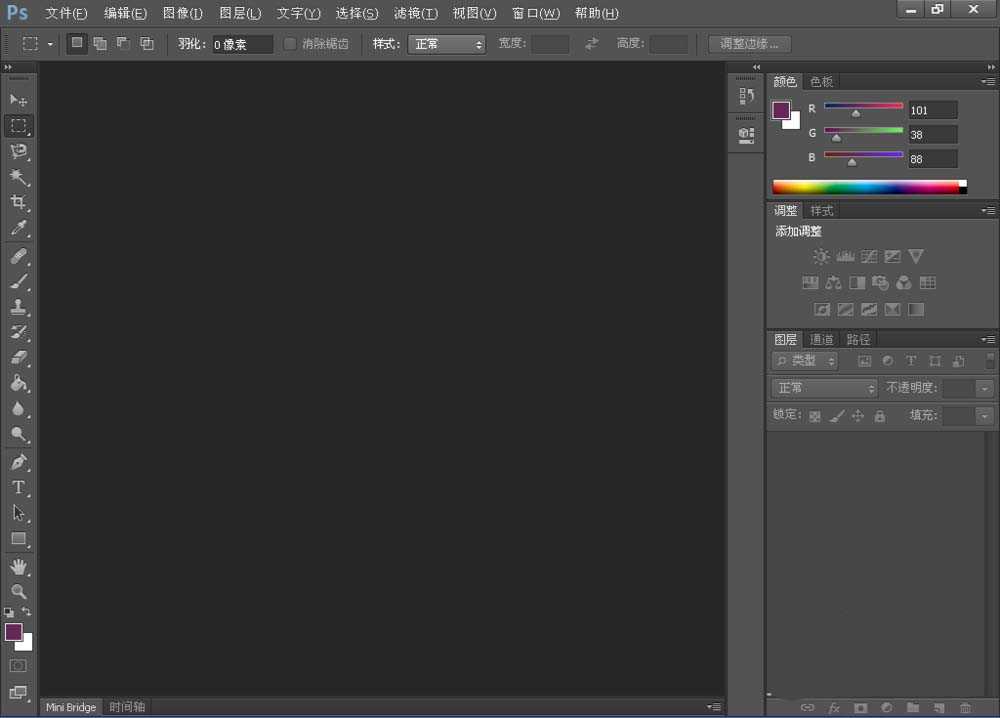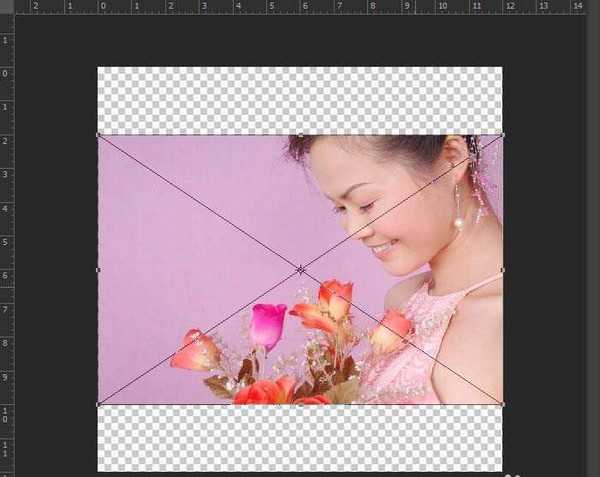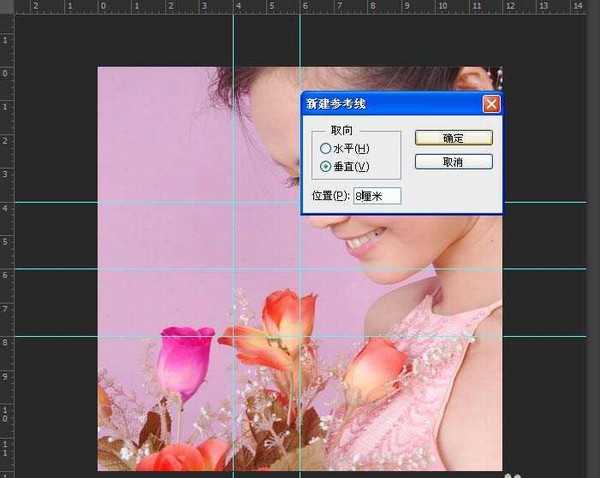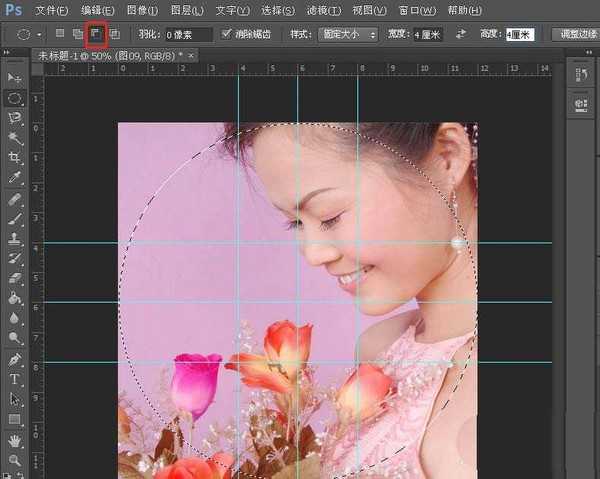ps图片怎么制作光盘的效果的封面?
平面设计 发布日期:2024/9/24 浏览次数:1
正在浏览:ps图片怎么制作光盘的效果的封面?
ps中想要设计一款光盘效果的封面,该怎么设计这种效果的封面呢?下面我们就来看看详细的教程。
- 软件名称:
- Adobe Photoshop CC 2018 v19.0 简体中文正式版 32/64位
- 软件大小:
- 1.53GB
- 更新时间:
- 2019-10-24立即下载
1、打开PS软件,并新建一个图层,名称为“光盘封面”,大小为12cmX12cm
2、拖动源文件到新建图层中,并按ctrl+t调整图片大小与位置
3、在视图下打开标尺,或按ctrl+r打开标尺,拖动标尺线或直接输入标尺线位置值,在纵横4,6,8的位置新建标尺线
4、在工具箱中选择“椭圆选框工具”,并在属性栏内设置羽化值为0像素,样式下拉框中选择“固定大小”,宽度与高度都设置为12cm,按住alt键,在纵横6cm处单击,产生一个圆形选区
5、在属性栏点击“从选区减去”按钮,并设置宽度与高度分别为4cm,按住alt键,在纵横6cm处单击,产生一个圆形选区,
6、按住ctrl+j生面新的图层,
7、清除参考线,并加上文字,得到最终的效果图
以上就是ps设计光盘封面效果的教程,希望大家喜欢,请继续关注。
相关推荐:
ps怎么将平面封面图做成立体书籍?
ps怎么制作gta封面效果? gta封面制作教程
ps怎么设计企业画册封面? ps绘制封面图的教程
下一篇:PS怎么绘制大大笑脸的太阳?
荣耀猎人回归!七大亮点看懂不只是轻薄本,更是游戏本的MagicBook Pro 16.
人们对于笔记本电脑有一个固有印象:要么轻薄但性能一般,要么性能强劲但笨重臃肿。然而,今年荣耀新推出的MagicBook Pro 16刷新了人们的认知——发布会上,荣耀宣布猎人游戏本正式回归,称其继承了荣耀 HUNTER 基因,并自信地为其打出“轻薄本,更是游戏本”的口号。
众所周知,寻求轻薄本的用户普遍更看重便携性、外观造型、静谧性和打字办公等用机体验,而寻求游戏本的用户则普遍更看重硬件配置、性能释放等硬核指标。把两个看似难以相干的产品融合到一起,我们不禁对它产生了强烈的好奇:作为代表荣耀猎人游戏本的跨界新物种,它究竟做了哪些平衡以兼顾不同人群的各类需求呢?
人们对于笔记本电脑有一个固有印象:要么轻薄但性能一般,要么性能强劲但笨重臃肿。然而,今年荣耀新推出的MagicBook Pro 16刷新了人们的认知——发布会上,荣耀宣布猎人游戏本正式回归,称其继承了荣耀 HUNTER 基因,并自信地为其打出“轻薄本,更是游戏本”的口号。
众所周知,寻求轻薄本的用户普遍更看重便携性、外观造型、静谧性和打字办公等用机体验,而寻求游戏本的用户则普遍更看重硬件配置、性能释放等硬核指标。把两个看似难以相干的产品融合到一起,我们不禁对它产生了强烈的好奇:作为代表荣耀猎人游戏本的跨界新物种,它究竟做了哪些平衡以兼顾不同人群的各类需求呢?